Créer un paquet WAPT depuis la console¶
Nouveau dans la version 1.3.12.
Indication
Pré-requis : Pour créer des paquets à partir de la console, il faut d’abord avoir installé l’environment de développement WAPT tis-waptdev.
Créer un paquet WAPT depuis la console¶
Dans cet exemple, l’installeur de 7zip est utilisé au format MSI.
obtenir l’installeur MSI de 7zip ;
créer le modèle de paquet depuis l’installeur ;
Dans la console WAPT, cliquer sur .
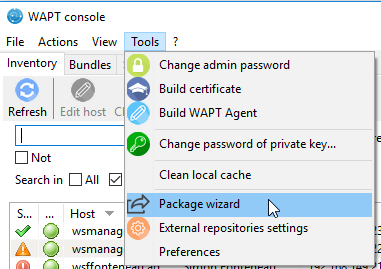
PyScripter - Menu pour la création de modèle de paquets depuis la console¶
Sélectionner l’installeur MSI téléchargé et renseigner les différentes informations demandées. Veillez bien à ce que le nom du paquet ne contienne pas de numéro de version.
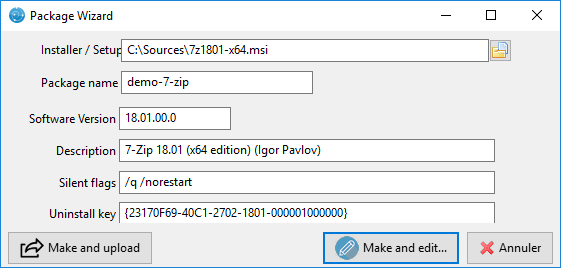
PyScripter - Renseignements nécesssaires pour la création du paquet¶
deux solutions sont proposées :
cliquer sur OK (recommandée) pour lancer la personnalisation du paquet ;
cliquer sur Build and upload pour lancer la création et le chargement direct du paquet sur le serveur WAPT (non recommandé) ;
Attention
Le bouton Build and upload envoi directement le paquet dans le dépôt privé sans tester l’installation.
Cette méthode fonctionne assez bien avec les MSI car leur installation est standard.
Cependant la deuxième méthode qui consiste à tester localement le paquet d’abord puis à l’uploader est la méthode recommandée.
Personnaliser le paquet avant build-upload¶
La méthode conseillée avant l”upload d’un paquet est de personnaliser son comportement en l’éditant avec PyScripter.
Lors de la création du modèle de paquet, cliquer sur OK.
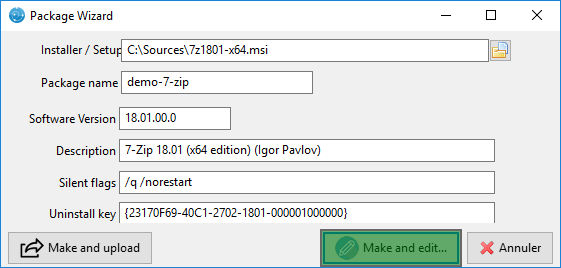
PyScripter - Renseignements nécésssaires pour la création du paquet¶
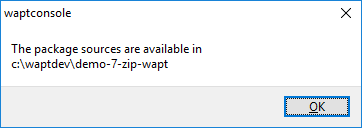
PyScripter - Validation de la création du modèle et ouverture de PyScripter¶
L’IDE PyScripter se lance et permet d’éditer les fichiers du paquet.
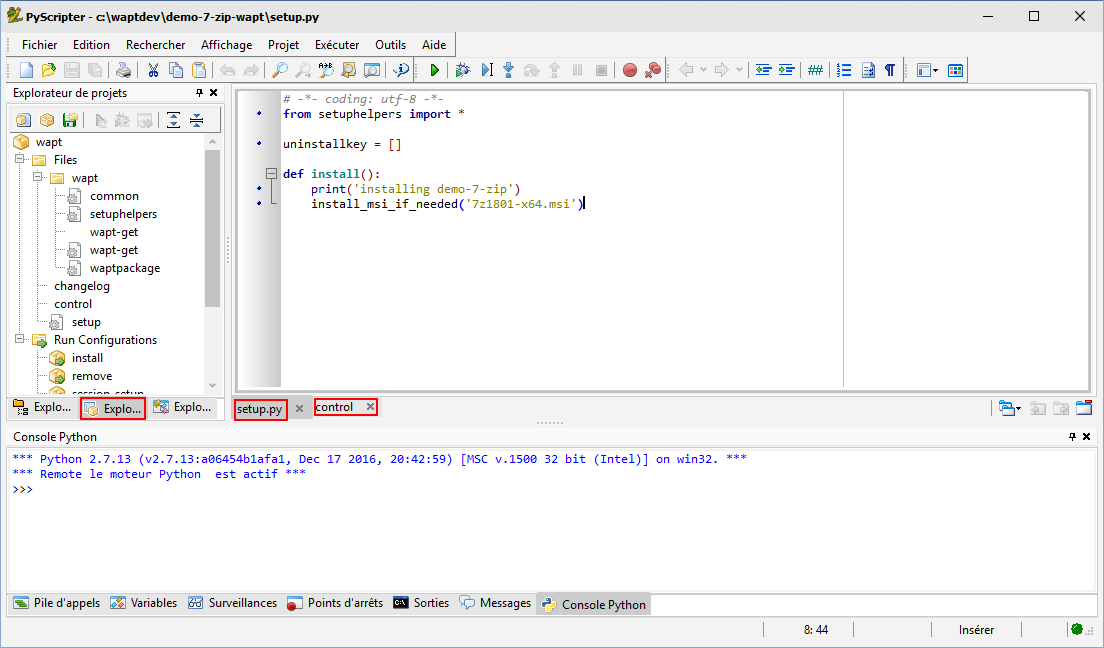
PyScripter - Personnalisation du paquet avec PyScripter¶
Présentation de PyScripter¶
L’explorateur de projets PyScripter¶
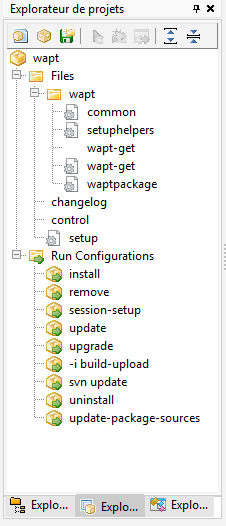
PyScripter - Explorateur de projets PyScripter¶
L’explorateur de projets PyScripter liste les différents fichiers dont vous pouvez avoir besoin, notamment le fichier control et le fichier setup.py.
Run Configurations¶
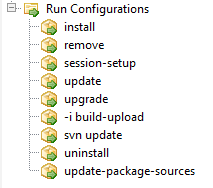
PyScripter - Commandes Run dans l’explorateur de projets PyScripter¶
Les options de Run dans l’explorateur de projets de PyScripter vont vous permettre de lancer des actions de votre paquet en cours d’édition.
Zone d’édition¶
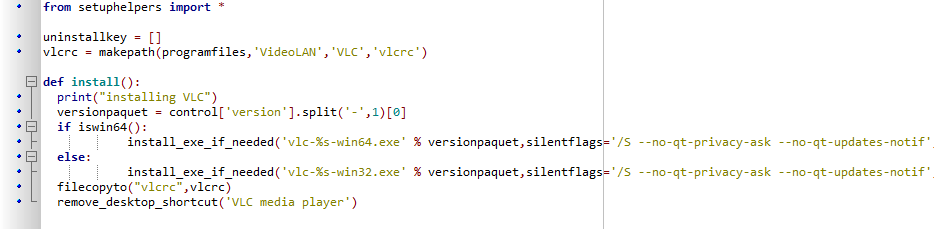
PyScripter - zone d’édition de PyScripter¶
La Zone d’édition de PyScripter permet d’éditer le fichier setup.py ainsi que le fichier control.
Console Python¶
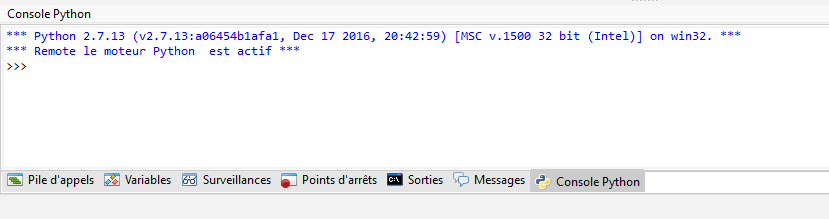
PyScripter - console python de PyScripter¶
C’est la console python visible dans PyScripter, elle va vous permettre d’afficher la sortie python lorsque vous exécuterez des commandes run.
Vous pouvez également l’utiliser pour tester / déboguer des portions de votre script setup.py.
Pour en savoir plus sur la composition d’un paquet wapt, visitez la documentation sur la structure d’un paquet WAPT.
Si vous voulez parfaire vos paquets WAPT, visitez la documentation pour personnaliser vos paquets.
Tester localement l’installation du paquet WAPT¶
Vous pouvez ensuite tester le lancement d’une installation sur votre station de développement.
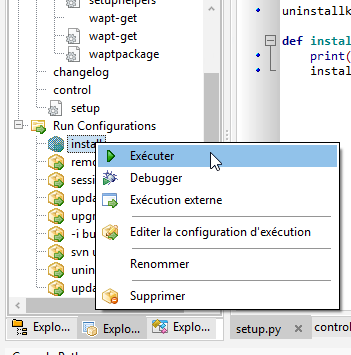
La Console PyScripter vous permet de vérifier si l’installation s’est bien déroulée.
Construire le paquet et l’envoyer au serveur WAPT¶
une fois que le paquet est prêt, le construire et l’envoyer au serveur WAPT ;
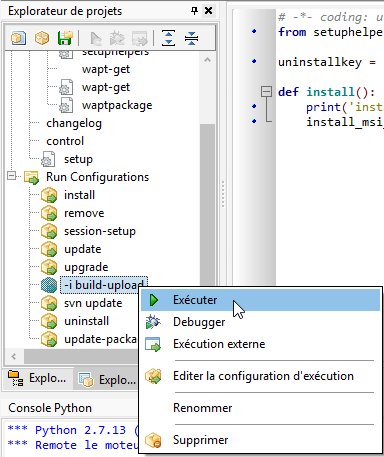
Option « -i build-upload » du projet PyScripter¶
entrer le mot de passe de votre clé privée (pour signer votre paquet WAPT) ;
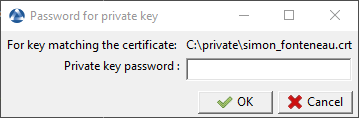
entrer le nom d’utilisateur et le mot de passe pour envoyer le paquet WAPT au serveur ;
le paquet est maintenant disponible et visible dans la console WAPT dans l’onglet Dépôt Privé.
cliquer sur Mettre à jour la liste des paquets disponibles pour actualiser la liste des paquets WAPT disponibles ;